Power BI 学习笔记(一)
本文共 1252 字,大约阅读时间需要 4 分钟。
**
一.power BI简介
PowerBI是微软新一代的交互式报表工具,把相关的静态数据转换为酷炫的可视化的,能够根据filter条件,对数据执行动态筛选,从不同的角度和粒度上分析数据。
三大特点
1.可与多种数据源建立联系
Power BI能够从各种数据源中抓取数据进行分析,除了支持微软自家产品如Excel,SQL Server等,各类数据库如Oracle,My SQL,IBM DB2等,还支持从R语言脚本,Hdfs文件系统,Spark平台等等地方导数据。尤其令人惊喜的一点是它可以直接从Web端抓取数据,连爬虫的功能都拥有了,当然是有限制的(=.=),想要获取更加符合自己需要的数据,还是老老实实爬吧。下面将其获取数据界面展示出来:

 2.简洁清晰,美观大方 Power BI界面布局清晰明了,继承了office家族一贯的风格,所以如果对office家族其他软件例如word、PowerPoint等熟悉的话,对Power BI的界面布局也就了然于心了,笔者也是刚刚上手,只接触了很少一部分的功能,所以只能大体上将其布局进行描述 ,不妥之处还请指出。 导入数据完成后,会默认进入软件的Report区域,即下图蓝色笔所圈区域,红笔所圈区域为Data区域,绿色区域为Relationship区域, 后面介绍这几个区域功能。
2.简洁清晰,美观大方 Power BI界面布局清晰明了,继承了office家族一贯的风格,所以如果对office家族其他软件例如word、PowerPoint等熟悉的话,对Power BI的界面布局也就了然于心了,笔者也是刚刚上手,只接触了很少一部分的功能,所以只能大体上将其布局进行描述 ,不妥之处还请指出。 导入数据完成后,会默认进入软件的Report区域,即下图蓝色笔所圈区域,红笔所圈区域为Data区域,绿色区域为Relationship区域, 后面介绍这几个区域功能。 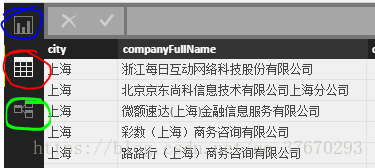
顶部是主菜单,打开Home菜单,通过“Get Data”创建数据连接,创建数据源连接是通过Power Query
M语言实现的;通过“Edit Queries”对数据源进行编辑; 左边框分别是Report,Data和Relationships,在开发报表时,用于切换视图,在Relationships界面中,管理数据关系,数据建模是报表数据交互式呈现的关键; 右边是可视化(Visualizations)和字段(Fields),用于设计报表的UI,系统内置多种可视化组件,能够创建复杂、美观的报表; 底部边框是Report的Page,通过“+”号新建Page,PowerBI允许在一个Report中创建多个Page,多个Page共享Data和Relationships;

 重要编辑界面 Query Editor
重要编辑界面 Query Editor PowerBI Desktop另一个重要的编辑界面是查询编辑器(Query Editor),通过点击“Edit
Queries”切换到查询编辑器(Query Editor),用于对查询(Query)进行编辑,在左侧的Queries 列表中,共有三种类型的查询,分别是Table,List和Parameter,中间面板是Query的数据,右侧面板是查询设置(Query Settings),如下图所示,查询编辑器(Query Editor)通过菜单提供丰富的编辑功能,例如,通过“Transform”菜单对查询和其字段执行转换操作,通过“Add Column”菜单,适用Power Query M语言为查询添加字段:

转载地址:http://qkwzi.baihongyu.com/
你可能感兴趣的文章
linux 学习之awk命令
查看>>
linux学习之查找文件find,locate,whereis使用
查看>>
JS中$含义及用法
查看>>
web学习之ajax记录
查看>>
mysql存储过程 --游标的使用 取每行记录
查看>>
ranger通过web界面登录用户验证类UsernamePasswordAuthenticationFilter
查看>>
墨菲定律——职场
查看>>
java匿名内部类原理及使用
查看>>
java基础学习之Timer定时器使用
查看>>
Linux中修改环境变量及快速生效方法
查看>>
解决报错 “build.sh /bin/bash^M: 坏的解释器:没有那个文件或目录”
查看>>
linux学习之tr操作符用法
查看>>
shell的dirname $0和readlink用法
查看>>
设计模式——外观模式详解
查看>>
Android APP架构设计——MVC、MVP和MVVM介绍
查看>>
Android APP架构设计——MVP的使用示例
查看>>
Android开发——布局性能优化的一些技巧(一)
查看>>
NetWork——关于TCP协议的三次握手和四次挥手
查看>>
设计模式——观察者模式详解
查看>>
Java集合——LinkedList源码详解
查看>>